CITROEN DS3 CABRIO 2018 Upute Za Rukovanje (in Croatian)
Manufacturer: CITROEN, Model Year: 2018, Model line: DS3 CABRIO, Model: CITROEN DS3 CABRIO 2018Pages: 248, PDF Size: 8.92 MB
Page 211 of 248
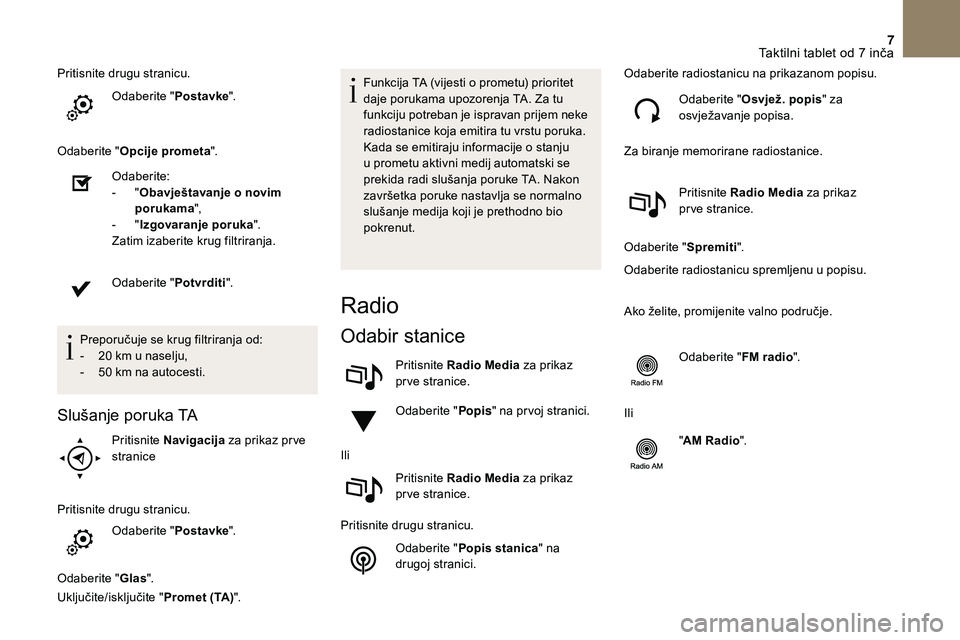
7
Pritisnite drugu stranicu.Odaberite " Postavke".
Odaberite " Opcije prometa ".
Odaberite:
-
"O
bavještavanje o
n
ovim
porukama ",
-
"I
zgovaranje poruka ".
Zatim izaberite krug filtriranja.
Odaberite " Potvrditi".
Preporučuje se krug filtriranja od:
-
2
0 km u naselju,
-
5
0 km na autocesti.
Slušanje poruka TA
Pritisnite Navigacija za prikaz pr ve
stranice
Pritisnite drugu stranicu. Odaberite " Postavke".
Odaberite " Glas".
Uključite/isključite " Promet (TA)". Funkcija TA (vijesti o
prometu) prioritet
daje porukama upozorenja TA. Za tu
funkciju potreban je ispravan prijem neke
radiostanice koja emitira tu vrstu poruka.
Kada se emitiraju informacije o stanju
u prometu aktivni medij automatski se
prekida radi slušanja poruke TA. Nakon
završetka poruke nastavlja se normalno
slušanje medija koji je prethodno bio
pokrenut.
Radio
Odabir stanice
Pritisnite Radio Media za prikaz
pr ve stranice.
Odaberite " Popis" na pr voj stranici.
Ili Pritisnite Radio Media za prikaz
pr ve stranice.
Pritisnite drugu stranicu. Odaberite " Popis stanica " na
drugoj stranici. Odaberite radiostanicu na prikazanom popisu.
Odaberite " Osvjež. popis " za
osvježavanje popisa.
Za biranje memorirane radiostanice.
Pritisnite Radio Media za prikaz
pr ve stranice.
Odaberite " Spremiti".
Odaberite radiostanicu spremljenu u popisu.
Ako želite, promijenite valno područje.
Odaberite " FM radio".
Ili "AM Radio ".
Taktilni tablet od 7 inča
Page 212 of 248
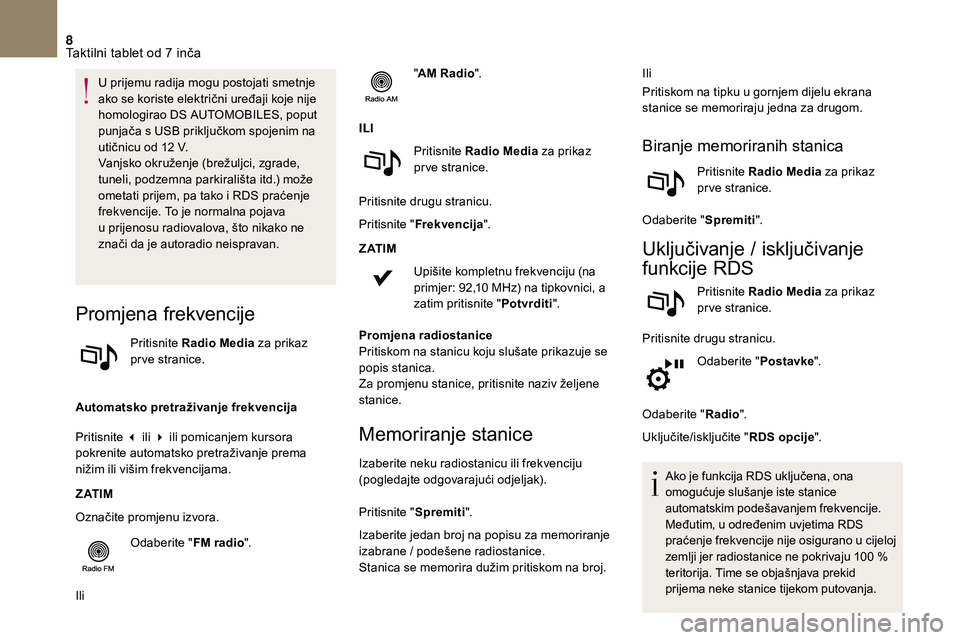
8
U prijemu radija mogu postojati smetnje
ako se koriste električni uređaji koje nije
homologirao DS AUTOMOBILES, poput
punjača s
USB priključkom spojenim na
utičnicu od 12
V.
Vanjsko okruženje (brežuljci, zgrade,
tuneli, podzemna parkirališta itd.) može
ometati prijem, pa tako i
RDS praćenje
frekvencije. To je normalna pojava
u
prijenosu radiovalova, što nikako ne
znači da je autoradio neispravan.
Promjena frekvencije
Pritisnite Radio Media za prikaz
pr ve stranice.
Automatsko pretraživanje frekvencija
Pritisnite 3
ili 4 ili pomicanjem kursora
pokrenite automatsko pretraživanje prema
nižim ili višim frekvencijama.
Z AT I M
Označite promjenu izvora.
Odaberite " FM radio".
Ili "
AM Radio ".
ILI Pritisnite Radio Media za prikaz
pr ve stranice.
Pritisnite drugu stranicu.
Pritisnite " Frekvencija ".
Z AT I M Upišite kompletnu frekvenciju (na
primjer: 92,10 MHz) na tipkovnici, a
zatim pritisnite " Potvrditi".
Promjena radiostanice
Pritiskom na stanicu koju slušate prikazuje se
popis stanica.
Za promjenu stanice, pritisnite naziv željene
stanice.
Memoriranje stanice
Izaberite neku radiostanicu ili frekvenciju
(pogledajte odgovarajući odjeljak).
Pritisnite " Spremiti".
Izaberite jedan broj na popisu za memoriranje
izabrane / podešene radiostanice.
Stanica se memorira dužim pritiskom na broj. Ili
Pritiskom na tipku u
gornjem dijelu ekrana
stanice se memoriraju jedna za drugom.
Biranje memoriranih stanica
Pritisnite Radio Media za prikaz
pr ve stranice.
Odaberite " Spremiti".
Uključivanje / isključivanje
funkcije RDS
Pritisnite Radio Media za prikaz
pr ve stranice.
Pritisnite drugu stranicu. Odaberite " Postavke".
Odaberite " Radio".
Uključite/isključite " RDS opcije".
Ako je funkcija RDS uključena, ona
omogućuje slušanje iste stanice
automatskim podešavanjem frekvencije.
Međutim, u određenim uvjetima RDS
praćenje frekvencije nije osigurano u
cijeloj
zemlji jer radiostanice ne pokrivaju 100
%
teritorija. Time se objašnjava prekid
prijema neke stanice tijekom putovanja.
Taktilni tablet od 7 inča
Page 213 of 248
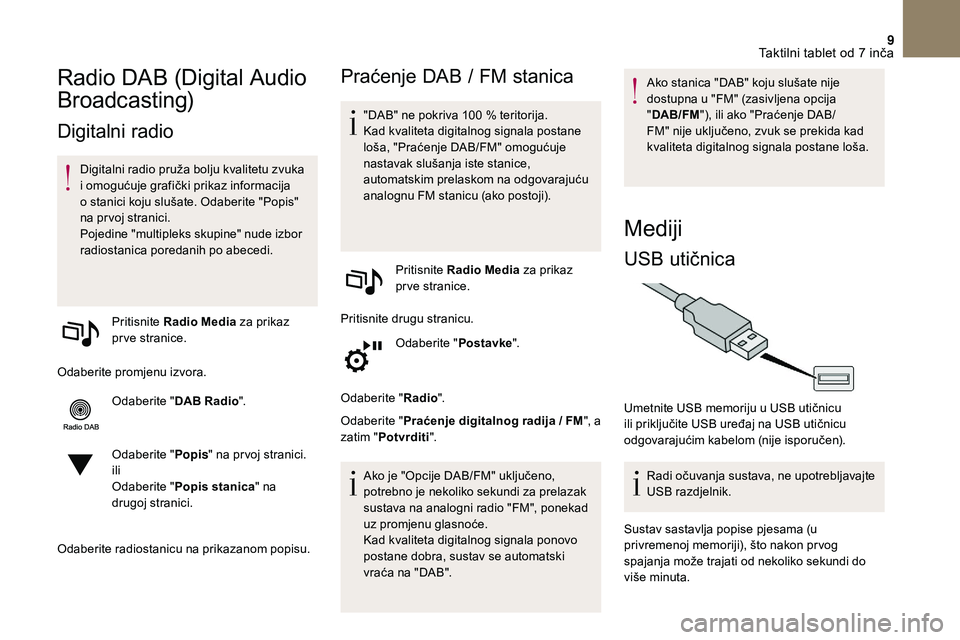
9
Radio DAB (Digital Audio
Broadcasting)
Digitalni radio
Digitalni radio pruža bolju kvalitetu zvuka
i omogućuje grafički prikaz informacija
o
stanici koju slušate. Odaberite "Popis"
na pr voj stranici.
Pojedine "multipleks skupine" nude izbor
radiostanica poredanih po abecedi.
Pritisnite Radio Media za prikaz
pr ve stranice.
Odaberite promjenu izvora. Odaberite " DAB Radio ".
Odaberite " Popis" na pr voj stranici.
ili
Odaberite " Popis stanica " na
drugoj stranici.
Odaberite radiostanicu na prikazanom popisu.
Praćenje DAB / FM stanica
"DAB" ne pokriva 100 % teritorija.
K ad kvaliteta digitalnog signala postane
loša, "Praćenje DAB/FM" omogućuje
nastavak slušanja iste stanice,
automatskim prelaskom na odgovarajuću
analognu FM stanicu (ako postoji).
Pritisnite Radio Media za prikaz
pr ve stranice.
Pritisnite drugu stranicu. Odaberite " Postavke".
Odaberite " Radio".
Odaberite " Praćenje digitalnog radija / FM ", a
zatim " Potvrditi ".
Ako je "Opcije DAB/FM" uključeno,
potrebno je nekoliko sekundi za prelazak
sustava na analogni radio "FM", ponekad
uz promjenu glasnoće.
Kad kvaliteta digitalnog signala ponovo
postane dobra, sustav se automatski
vraća na "DAB". Ako stanica "DAB" koju slušate nije
dostupna u "FM" (zasivljena opcija
"
DAB/FM "), ili ako "Praćenje DAB/
FM" nije uključeno, zvuk se prekida kad
kvaliteta digitalnog signala postane loša.
Mediji
USB utičnica
Umetnite USB memoriju u USB utičnicu
i li priključite USB uređaj na USB utičnicu
odgovarajućim kabelom (nije isporučen).
Radi očuvanja sustava, ne upotrebljavajte
USB razdjelnik.
Sustav sastavlja popise pjesama (u
privremenoj memoriji), što nakon pr vog
spajanja može trajati od nekoliko sekundi do
više minuta.
Taktilni tablet od 7 inča
Page 214 of 248
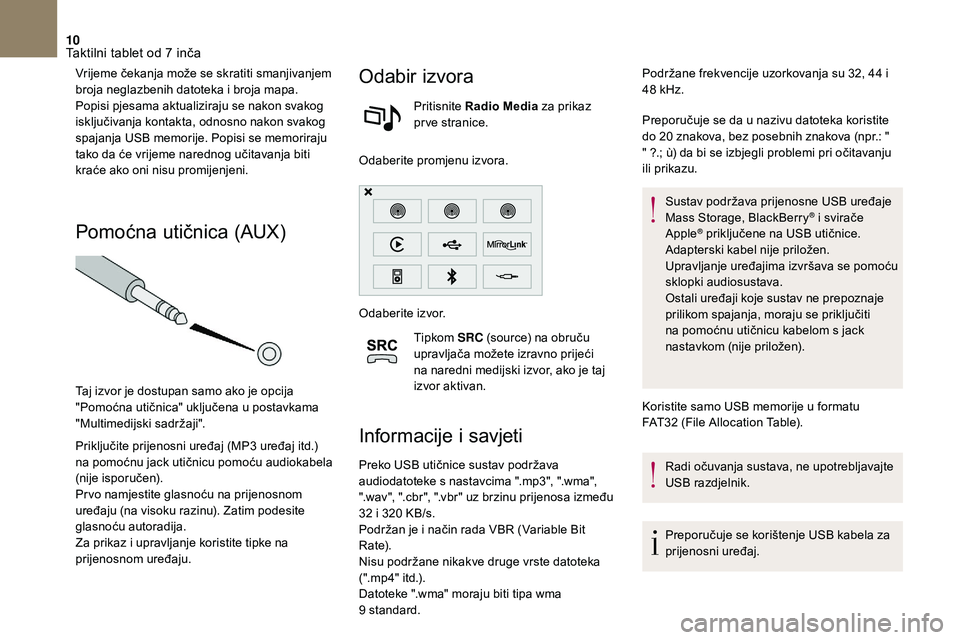
10
Vrijeme čekanja može se skratiti smanjivanjem
broja neglazbenih datoteka i broja mapa.
Popisi pjesama aktualiziraju se nakon svakog
isključivanja kontakta, odnosno nakon svakog
spajanja USB memorije. Popisi se memoriraju
tako da će vrijeme narednog učitavanja biti
kraće ako oni nisu promijenjeni.
Pomoćna utičnica (AUX)
Taj izvor je dostupan samo ako je opcija
"Pomoćna utičnica" uključena u postavkama
"Multimedijski sadržaji".
Priključite prijenosni uređaj (MP3
uređaj itd.)
na pomoćnu jack utičnicu pomoću audiokabela
(nije isporučen).
Pr vo namjestite glasnoću na prijenosnom
uređaju (na visoku razinu). Zatim podesite
glasnoću autoradija.
Za prikaz i
upravljanje koristite tipke na
prijenosnom uređaju.
Odabir izvora
Pritisnite Radio Media za prikaz
pr ve stranice.
Odaberite promjenu izvora.
Odaberite izvor. Tipkom SRC (source) na obruču
upravljača možete izravno prijeći
na naredni medijski izvor, ako je taj
izvor aktivan.
Informacije i s avjeti
Preko USB utičnice sustav podržava
audiodatoteke s
nastavcima ".mp3", ".wma",
".wav", ".cbr", ".vbr" uz brzinu prijenosa između
32
i 320 KB/s.
Podržan je i
način rada VBR (Variable Bit
Rate).
Nisu podržane nikakve druge vrste datoteka
(".mp4" itd.).
Datoteke ".wma" moraju biti tipa wma
9
standard. Preporučuje se da u
nazivu datoteka koristite
do 20 znakova, bez posebnih znakova (npr.: "
" ?.; ù) da bi se izbjegli problemi pri očitavanju
ili prikazu.
Sustav podržava prijenosne USB uređaje
Mass Storage, BlackBerry
® i svirače
Apple® priključene na USB utičnice.
Adapterski kabel nije priložen.
Upravljanje uređajima izvršava se pomoću
sklopki audiosustava.
Ostali uređaji koje sustav ne prepoznaje
prilikom spajanja, moraju se priključiti
na pomoćnu utičnicu kabelom s
jack
nastavkom (nije priložen).
Koristite samo USB memorije u
formatu
FAT32
(File Allocation Table).
Radi očuvanja sustava, ne upotrebljavajte
USB razdjelnik.
Preporučuje se korištenje USB kabela za
prijenosni uređaj.
Podržane frekvencije uzorkovanja su 32, 44
i
48
kHz.
Taktilni tablet od 7 inča
Page 215 of 248
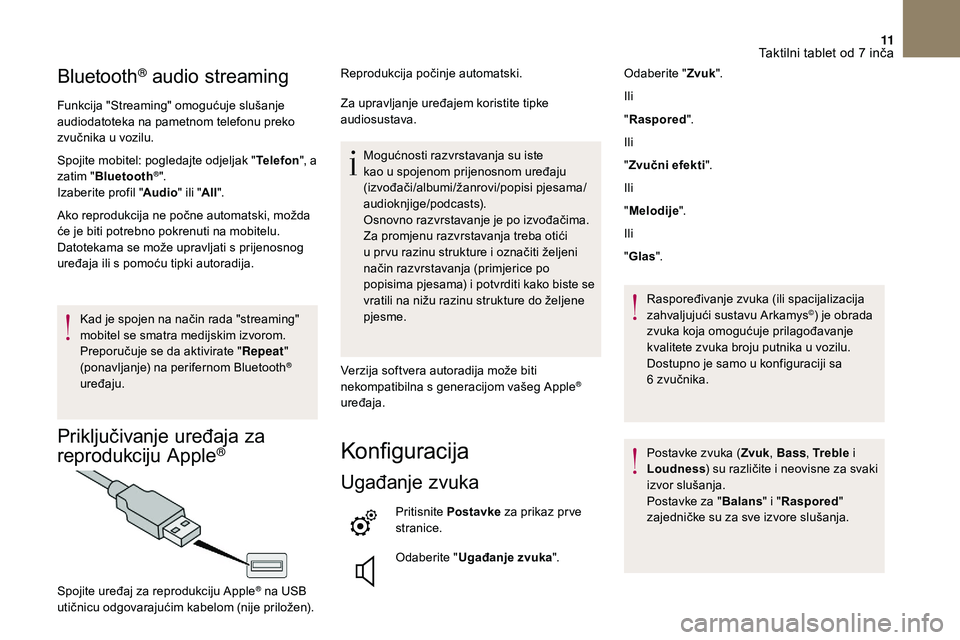
11
Bluetooth® audio streaming
Funkcija "Streaming" omogućuje slušanje
audiodatoteka na pametnom telefonu preko
zvučnika u
v
ozilu.
Spojite mobitel: pogledajte odjeljak " Telefon", a
zatim " Bluetooth
®".
Izaberite profil " Audio" ili "All".
Ako reprodukcija ne počne automatski, možda
će je biti potrebno pokrenuti na mobitelu.
Datotekama se može upravljati s
prijenosnog
uređaja ili s
pomoću tipki autoradija.
Kad je spojen na način rada "streaming"
mobitel se smatra medijskim izvorom.
Preporučuje se da aktivirate " Repeat"
(ponavljanje) na perifernom Bluetooth
®
uređaju.
Priključivanje uređaja za
reprodukciju Apple®
Reprodukcija počinje automatski.
Za upravljanje uređajem koristite tipke
audiosustava.
Mogućnosti razvrstavanja su iste
kao u
spojenom prijenosnom uređaju
(izvođači/albumi/žanrovi/popisi pjesama/
audioknjige/podcasts).
Osnovno razvrstavanje je po izvođačima.
Za promjenu razvrstavanja treba otići
u
pr vu razinu strukture i označiti željeni
način razvrstavanja (primjerice po
popisima pjesama) i potvrditi kako biste se
vratili na nižu razinu strukture do željene
pjesme.
Verzija softvera autoradija može biti
nekompatibilna s
generacijom vašeg Apple
®
uređaja.
Konfiguracija
Ugađanje zvuka
Pritisnite Postavke za prikaz pr ve
stranice.
Odaberite " Ugađanje zvuka ".
Spojite uređaj za reprodukciju Apple
® na USB
utičnicu odgovarajućim kabelom (nije priložen). Odaberite "
Zvuk".
Ili
" Raspored".
Ili
" Zvučni efekti ".
Ili
" Melodije ".
Ili
" Glas ".
Raspoređivanje zvuka (ili spacijalizacija
zahvaljujući sustavu Arkamys
©) je obrada
zvuka koja omogućuje prilagođavanje
kvalitete zvuka broju putnika u
vozilu.
Dostupno je samo u
konfiguraciji sa
6
z
vučnika.
Postavke zvuka ( Zvuk, Bass , Tr e b l e i
Loudness ) su različite i
neovisne za svaki
izvor slušanja.
Postavke za " Balans" i "Raspored"
zajedničke su za sve izvore slušanja.
Taktilni tablet od 7 inča
Page 216 of 248
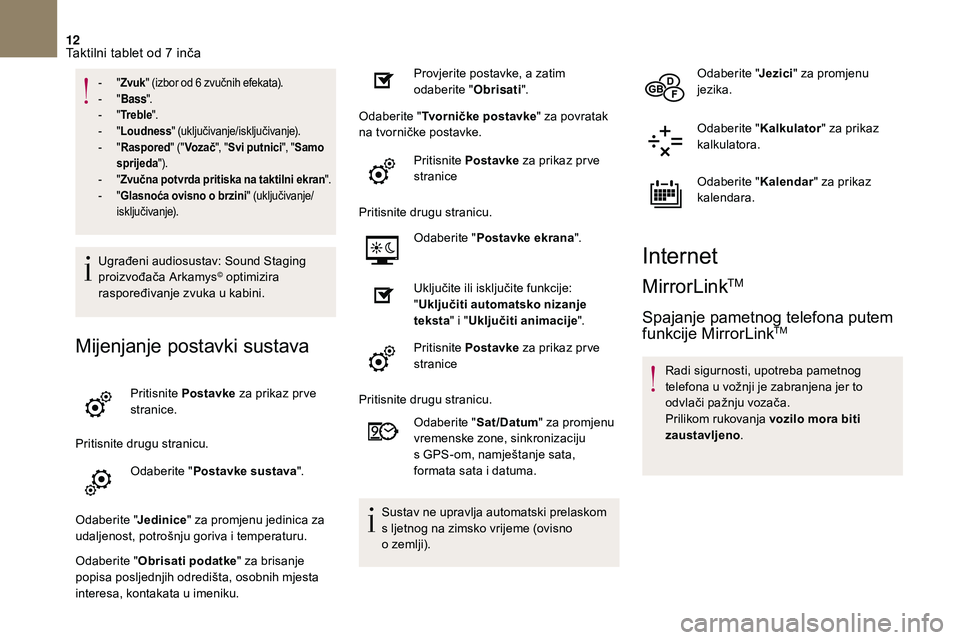
12
- "Zvuk " (izbor od 6 zvučnih efekata).
- " Ba
ss".
-
" T
r e b l e".
-
" L
oudness " (uključivanje/isključivanje).
-
" R
aspored" (" Voz ač", "Svi putnici ", "Samo
sprijeda ").
-
" Z
vučna potvrda pritiska na taktilni ekran".
-
" G
lasnoća ovisno o brzini" (uključivanje/
isključivanje).
Ugrađeni audiosustav: Sound Staging
proizvođača Arkamys© optimizira
raspoređivanje zvuka u kabini.
Mijenjanje postavki sustava
Pritisnite Postavke za prikaz pr ve
stranice.
Pritisnite drugu stranicu. Odaberite " Postavke sustava ".
Odaberite " Jedinice" za promjenu jedinica za
udaljenost, potrošnju goriva i
temperaturu.
Odaberite " Obrisati podatke " za brisanje
popisa posljednjih odredišta, osobnih mjesta
interesa, kontakata u
imeniku. Provjerite postavke, a zatim
odaberite "
Obrisati".
Odaberite " Tvorničke postavke " za povratak
na tvorničke postavke.
Pritisnite Postavke za prikaz pr ve
stranice
Pritisnite drugu stranicu. Odaberite " Postavke ekrana ".
Uključite ili isključite funkcije:
" Uključiti automatsko nizanje
teksta " i "Uključiti animacije ".
Pritisnite Postavke za prikaz pr ve
stranice
Pritisnite drugu stranicu. Odaberite " Sat/Datum" za promjenu
vremenske zone, sinkronizaciju
s
GPS-om, namještanje sata,
formata sata i
datuma.
Sustav ne upravlja automatski prelaskom
s
ljetnog na zimsko vrijeme (ovisno
o
zemlji). Odaberite "
Jezici" za promjenu
jezika.
Odaberite " Kalkulator" za prikaz
kalkulatora.
Odaberite " Kalendar" za prikaz
kalendara.
Internet
MirrorLinkTM
Spajanje pametnog telefona putem
funkcije MirrorLinkTM
Radi sigurnosti, upotreba pametnog
telefona u vožnji je zabranjena jer to
odvlači pažnju vozača.
Prilikom rukovanja vozilo mora biti
zaustavljeno .
Taktilni tablet od 7 inča
Page 217 of 248
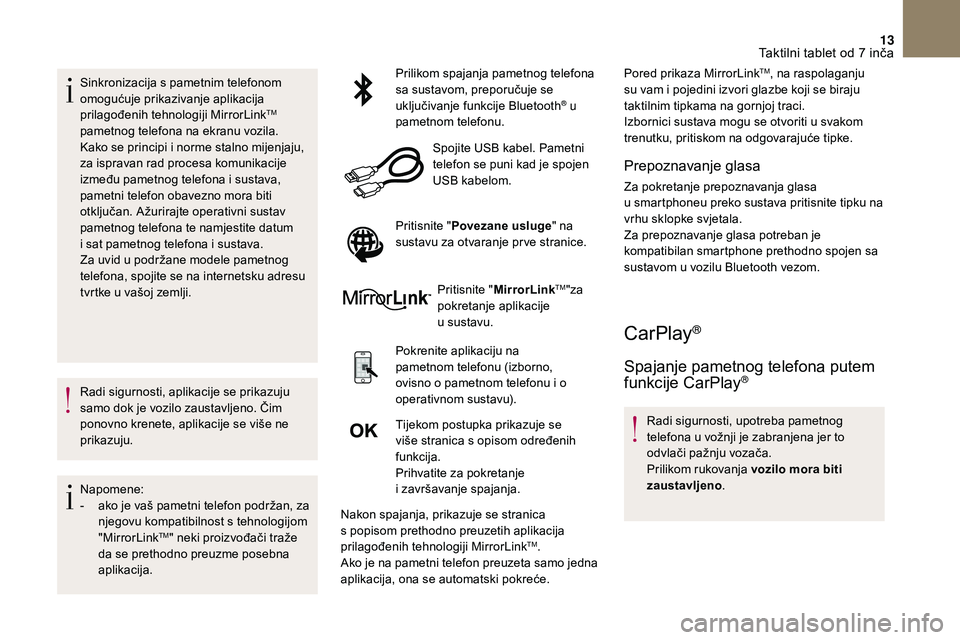
13
Sinkronizacija s pametnim telefonom
o mogućuje prikazivanje aplikacija
prilagođenih tehnologiji MirrorLink
TM
pametnog telefona na ekranu vozila.
Kako se principi i
norme stalno mijenjaju,
za ispravan rad procesa komunikacije
između pametnog telefona i
sustava,
pametni telefon obavezno mora biti
otključan. A žurirajte operativni sustav
pametnog telefona te namjestite datum
i
sat pametnog telefona i
sustava.
Za uvid u
podržane modele pametnog
telefona, spojite se na internetsku adresu
tvrtke u
vašoj zemlji.
Radi sigurnosti, aplikacije se prikazuju
samo dok je vozilo zaustavljeno. Čim
ponovno krenete, aplikacije se više ne
prikazuju.
Napomene:
-
a
ko je vaš pametni telefon podržan, za
njegovu kompatibilnost s
tehnologijom
"MirrorLink
TM" neki proizvođači traže
da se prethodno preuzme posebna
aplikacija. Prilikom spajanja pametnog telefona
sa sustavom, preporučuje se
uključivanje funkcije Bluetooth
® u
pametnom telefonu.
Spojite USB kabel. Pametni
telefon se puni kad je spojen
USB kabelom.
Pritisnite " Povezane usluge " na
sustavu za otvaranje pr ve stranice.
Pritisnite " MirrorLink
TM"za
pokretanje aplikacije
u
sustavu.
Pokrenite aplikaciju na
pametnom telefonu (izborno,
ovisno o
pametnom telefonu i
o
operativnom sustavu).
Tijekom postupka prikazuje se
više stranica s
opisom određenih
funkcija.
Prihvatite za pokretanje
i
z
avršavanje spajanja.
Nakon spajanja, prikazuje se stranica
s
popisom prethodno preuzetih aplikacija
prilagođenih tehnologiji MirrorLink
TM.
Ako je na pametni telefon preuzeta samo jedna
aplikacija, ona se automatski pokreće. Pored prikaza MirrorLink
TM, na raspolaganju
su vam i
pojedini izvori glazbe koji se biraju
taktilnim tipkama na gornjoj traci.
Izbornici sustava mogu se otvoriti u
svakom
trenutku, pritiskom na odgovarajuće tipke.
Prepoznavanje glasa
Za pokretanje prepoznavanja glasa
u smartphoneu preko sustava pritisnite tipku na
vrhu sklopke svjetala.
Za prepoznavanje glasa potreban je
kompatibilan smartphone prethodno spojen sa
sustavom u
vozilu Bluetooth vezom.
CarPlay®
Spajanje pametnog telefona putem
funkcije CarPlay®
Radi sigurnosti, upotreba pametnog
telefona u vožnji je zabranjena jer to
odvlači pažnju vozača.
Prilikom rukovanja vozilo mora biti
zaustavljeno .
Taktilni tablet od 7 inča
Page 218 of 248
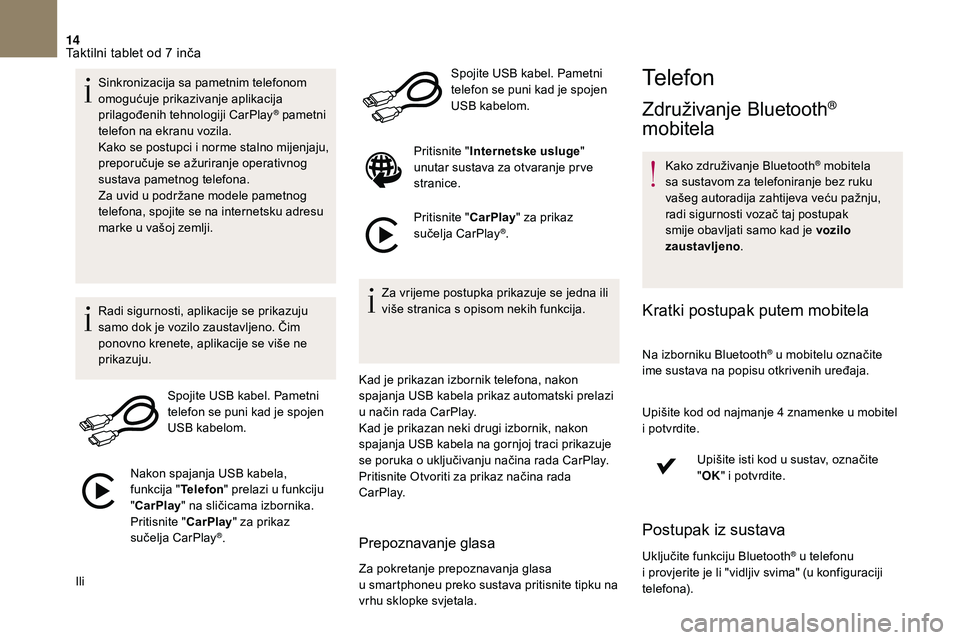
14
Sinkronizacija sa pametnim telefonom
omogućuje prikazivanje aplikacija
prilagođenih tehnologiji CarPlay
® pametni
telefon na ekranu vozila.
Kako se postupci i
norme stalno mijenjaju,
preporučuje se ažuriranje operativnog
sustava pametnog telefona.
Za uvid u
podržane modele pametnog
telefona, spojite se na internetsku adresu
marke u
vašoj zemlji.
Radi sigurnosti, aplikacije se prikazuju
samo dok je vozilo zaustavljeno. Čim
ponovno krenete, aplikacije se više ne
prikazuju. Spojite USB kabel. Pametni
telefon se puni kad je spojen
USB kabelom.
Nakon spajanja USB kabela,
funkcija " Telefon" prelazi u
funkciju
" CarPlay " na sličicama izbornika.
Pritisnite " CarPlay" za prikaz
sučelja CarPlay
®.
Ili Spojite USB kabel. Pametni
telefon se puni kad je spojen
USB kabelom.
Pritisnite " Internetske usluge "
unutar sustava za otvaranje pr ve
stranice.
Pritisnite " CarPlay" za prikaz
sučelja CarPlay
®.
Za vrijeme postupka prikazuje se jedna ili
više stranica s
opisom nekih funkcija.
Kad je prikazan izbornik telefona, nakon
spajanja USB kabela prikaz automatski prelazi
u
način rada CarPlay.
Kad je prikazan neki drugi izbornik, nakon
spajanja USB kabela na gornjoj traci prikazuje
se poruka o
uključivanju načina rada CarPlay.
Pritisnite Otvoriti za prikaz načina rada
CarPlay.
Prepoznavanje glasa
Za pokretanje prepoznavanja glasa
u smartphoneu preko sustava pritisnite tipku na
vrhu sklopke svjetala.
Telefon
Združivanje Bluetooth®
mobitela
Kako združivanje Bluetooth® mobitela
sa sustavom za telefoniranje bez ruku
vašeg autoradija zahtijeva veću pažnju,
radi sigurnosti vozač taj postupak
smije obavljati samo kad je vozilo
zaustavljeno .
Kratki postupak putem mobitela
Na izborniku Bluetooth® u mobitelu označite
ime sustava na popisu otkrivenih uređaja.
Upišite kod od najmanje 4
znamenke u mobitel
i
potvrdite. Upišite isti kod u
sustav, označite
" OK " i potvrdite.
Postupak iz sustava
Uključite funkciju Bluetooth® u telefonu
i
provjerite je li "vidljiv svima" (u konfiguraciji
telefona).
Taktilni tablet od 7 inča
Page 219 of 248

15
Pritisnite Telefon za prikaz pr ve
stranice
Pritisnite drugu stranicu. Odaberite " Bluetooth connection ".
Odaberite " Traži uređaje ".
Prikazuje se popis otkrivenih mobitela.
U slučaju neuspješnog združivanja,
preporučuje se isključivanje i
ponovno
uključivanje funkcije Bluetooth
® u telefonu.
Odaberite naziv odabranog telefona na popisu
i " Potvrditi ".
Upišite kod za spajanje od najmanje
4
znamenke, a zatim " Potvrditi".
Upišite taj isti kod u
mobitel te prihvatite
spajanje. -
U "
I
nternet
" (pretraživanje interneta, samo
ako je vaš mobitel kompatibilan s normom
Bluetooth
® DUN (Dial-Up Networking).
Odaberite jedan ili više profila i potvrdite.
Sustav omogućuje sljedeće profile spajanja
s
mob
itelom:
-
" T
elefon " (komplet za telefoniranje bez
ruku, samo mobitel),
-
" A
udio streaming " (streaming: bežično
slušanje audiodatoteka iz mobitela), Raspoložive usluge ovise o
mreži,
SIM kartici i
kompatibilnosti korištenih
Bluetooth
® uređaja. U uputama za
rukovanje mobitelom i kod vašeg
operatera provjerite koje su vam usluge na
raspolaganju.
Mogućnost sustava da se spoji na samo
jedan profil ovisi o
mobitelu. Sva tri profila
mogu se automatski uključiti.
Više informacija (kompatibilnost, dodatna
pomoć itd.) možete pronaći na internetskim
stranicama za vašu zemlju
(npr. www.dsautomobiles.com).
Prepoznat mobitel pojavljuje se na popisu.
Ovisno o
uređaju, možda ćete morati prihvatiti
automatsko spajanje nakon svakog uključivanja
kontakta. Ovisno o
modelu mobitela, sustav vas
pita prihvaćate li prijenos vaših kontakata
ili ne.
Ako ne, odaberite " Ažurirati".
Kad se vratite u vozilo, ako imate telefon koji
je bio posljednji spojen, sustav ga automatski
prepoznaje i
u roku od oko 30 sekundi nakon
uključivanja kontakta združivanje se izvršava
bez vaših inter vencija (ako je Bluetooth
®
uk l j u č e n).
Za promjenu profila automatskog spajanja,
potrebno je označiti telefon na popisu, a zatim
označiti željeni parametar.
Spajanje perifernog
Bluetooth® uređaja
Automatsko ponovno spajanje
Nakon uključivanja kontakta, posljednji mobitel
spojen u trenutku prekida kontakta automatski
se ponovo spaja, ako je taj način spajanja bio
uključen prilikom postupka združivanja.
Spajanje se potvrđuje prikazom poruke i
imena
mobitela.
Taktilni tablet od 7 inča
Page 220 of 248
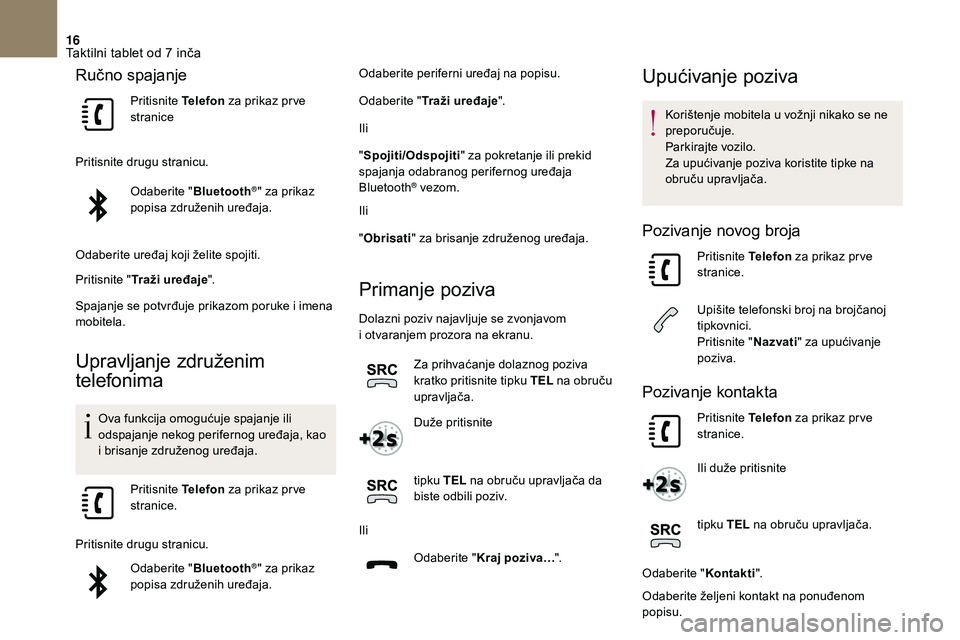
16
Ručno spajanje
Pritisnite Telefon za prikaz pr ve
stranice
Pritisnite drugu stranicu. Odaberite " Bluetooth
®" za prikaz
popisa združenih uređaja.
Odaberite uređaj koji želite spojiti.
Pritisnite " Traži uređaje ".
Spajanje se potvrđuje prikazom poruke i
imena
mobitela.
Upravljanje združenim
telefonima
Ova funkcija omogućuje spajanje ili
odspajanje nekog perifernog uređaja, kao
i
brisanje združenog uređaja.
Pritisnite Telefon za prikaz pr ve
stranice.
Pritisnite drugu stranicu. Odaberite " Bluetooth
®" za prikaz
popisa združenih uređaja. Odaberite periferni uređaj na popisu.
Odaberite "
Traži uređaje ".
Ili
" Spojiti/Odspojiti " za pokretanje ili prekid
spajanja odabranog perifernog uređaja
Bluetooth
® vezom.
Ili
" Obrisati " za brisanje združenog uređaja.
Primanje poziva
Dolazni poziv najavljuje se zvonjavom
i
otvaranjem prozora na ekranu.
Za prihvaćanje dolaznog poziva
kratko pritisnite tipku TEL na obruču
upravljača.
Duže pritisnite
tipku TEL na obruču upravljača da
biste odbili poziv.
Ili Odaberite " Kraj poziva… ".
Upućivanje poziva
Korištenje mobitela u vožnji nikako se ne
pr eporučuje.
Parkirajte vozilo.
Za upućivanje poziva koristite tipke na
obruču upravljača.
Pozivanje novog broja
Pritisnite Telefon za prikaz pr ve
stranice.
Upišite telefonski broj na brojčanoj
tipkovnici.
Pritisnite " Nazvati" za upućivanje
poziva.
Pozivanje kontakta
Pritisnite Telefon za prikaz pr ve
stranice.
Ili duže pritisnite
tipku TEL na obruču upravljača.
Odaberite " Kontakti".
Odaberite željeni kontakt na ponuđenom
popisu.
Taktilni tablet od 7 inča